Головне вікно
Ви маєте змогу вибрати відображення збільшення для зразків зображення, а також компонування зображень до та після редагування.
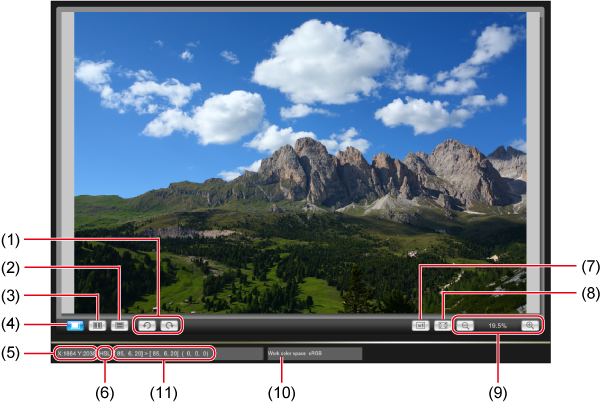
- (1)Поворот зображення (з кроком 90 градусів за годинниковою стрілкою та проти годинникової стрілки)
- (2)Горизонтальне розташування на екрані зображень до та після редагування ()
- (3)Вертикальне розташування на екрані зображень до та після редагування ()
- (4)Звичайне відображення
- (5)Координати в місці розташування курсора
- (6)Режими відображення кольорів ()
- (7)Масштаб 100 % (відображення фактичних пікселів)
- (8)За розміром вікна
- (9)Збільшення (5 масштабів: 12,5 %, 25 %, 50 %, 100 % і 200 %)
- (10)Робочий колірний простір ()
- (11)Значення кольорів у місці розташування курсора (відображення до та після редагування та різниця, перетворення у 8-розрядні зображення)
Збільшення певної ділянки
Ви можете збільшити певну ділянку в головному вікні до 100 %.
-
Двічі клацніть область для збільшення (наприклад, (1)).
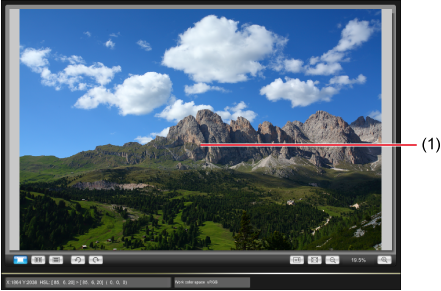
- Зберігаючи центр в області, яку ви двічі клацнули, зображення збільшиться до 100 % із відображенням фактичних пікселів. Для чіткого відтворення зображень може знадобитися певний час.
- Щоб перемістити відображувану частину, перетягніть зображення або, якщо використовується вікно [Navigator/Навігація], положення зони збільшення ().
- Двічі клацніть знову, щоб відобразити все зображення.
Розташування зображень до/після редагування
Можна відображати версії зображення до та після редагування, відображаючи результати під час редагування стилів зображення.
-
Виберіть [
 ] або [
] або [ ].
].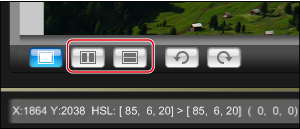
[
 ] Розташувати горизонтально
] Розташувати горизонтально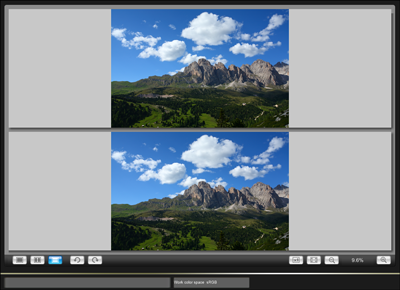
- Вихідне зображення відображається вгорі, а зображення з налаштуваннями стилю зображення — внизу.
[
 ] Розташувати вертикально
] Розташувати вертикально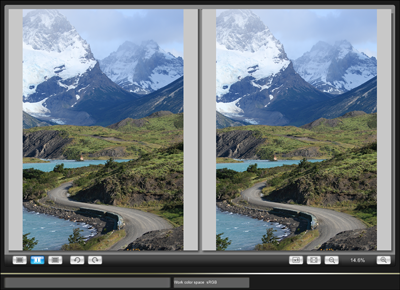
- Вихідне зображення відображається ліворуч, а зображення з налаштуваннями стилю зображення — праворуч.